JAJU896 June 2023 ADS131M08 , MSPM0G1507
- 1
- 概要
- リソース
- 特長
- アプリケーション
- 6
- 1システムの説明
- 2システム概要
- 3システム設計理論
-
4ハードウェア、ソフトウェア、テスト要件、テスト結果
- 4.1 必要なハードウェアとソフトウェア
- 4.2 テスト構成
- 4.3 テスト結果
- 5設計とドキュメントのサポート
- 6著者について
4.2.4.2 PC からのキャリブレーションと結果の表示
GUI から計測パラメータの値を表示するには、次の手順を実行します。
- PC GUI との通信に RS-485 と RS-232 のどちらの接続を使用するかを選択します。S2 スイッチを右 (PCB のエッジ側) に移動すると RS-485 通信オプションが選択され、左に移動すると RS-232 通信オプションが選択されます。
- リファレンス・デザインを PC に接続します。
- RS-232 を使用する場合:RS-232 ケーブルを使用して、リファレンス・デザインを PC に接続します。PC に RS-232 アダプタがない場合は、シリアル RS-232 アダプタを使用します。RS-232 アダプタを接続すると、PC に COM ポートが作成されます。
- RS-485 を使用する場合:USB から RS-485 へのアダプタを使用して、この設計で PC GUI と RS-485 ポートの間で通信を行うことができます。USB から RS-485 アダプタを接続すると、PC に COM ポートが作成されます。アダプタのもう一方の端には、RS-485 データ A およびデータ B 接続用のワイヤと、GND 接続および 5V 電源接続用のワイヤがあります。これらのワイヤはすべて、端子のブロック・ピンの隣にある接続ラベルに従って、設計の J12 ねじ端子ブロックに接続されています。この回路をテストするため、次に示す USB から RS-485 へのアダプタが特に使用されます:http://www.ftdichip.com/Support/Documents/DataSheets/Cables/DS_USB_RS485_CABLES.pdf。この特定のアダプタで、データ A 接続はオレンジ色、データ B 接続は黄色、GND 接続は黒色、5V 電源接続は赤色のワイヤです。
- GUI フォルダを開き、テキスト・エディタで calibration-config.xml を開きます。
- meter タグ内の port name フィールドを、システムに接続されている COM ポートに変更します。図 4-4 に示すように、このフィールドは [COM7] に変更されます。
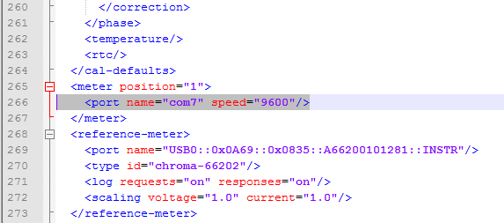 図 4-4 エネルギー測定システムと通信するように GUI 構成ファイルを変更
図 4-4 エネルギー測定システムと通信するように GUI 構成ファイルを変更 - GUI フォルダにある calibrator.exe ファイルを実行します。前の手順で、calibration-config.xml の COM ポートが、リファレンス・デザインに接続されている COM ポートに変更されていれば、GUI が開きます (図 4-5 を参照)。GUI が設計に正しく接続されていれば、左上のボタンは緑色です。接続に問題がある場合や、コードが正しく構成されていない場合、ボタンは赤色です。緑色のボタンをクリックすると、結果が表示されます。
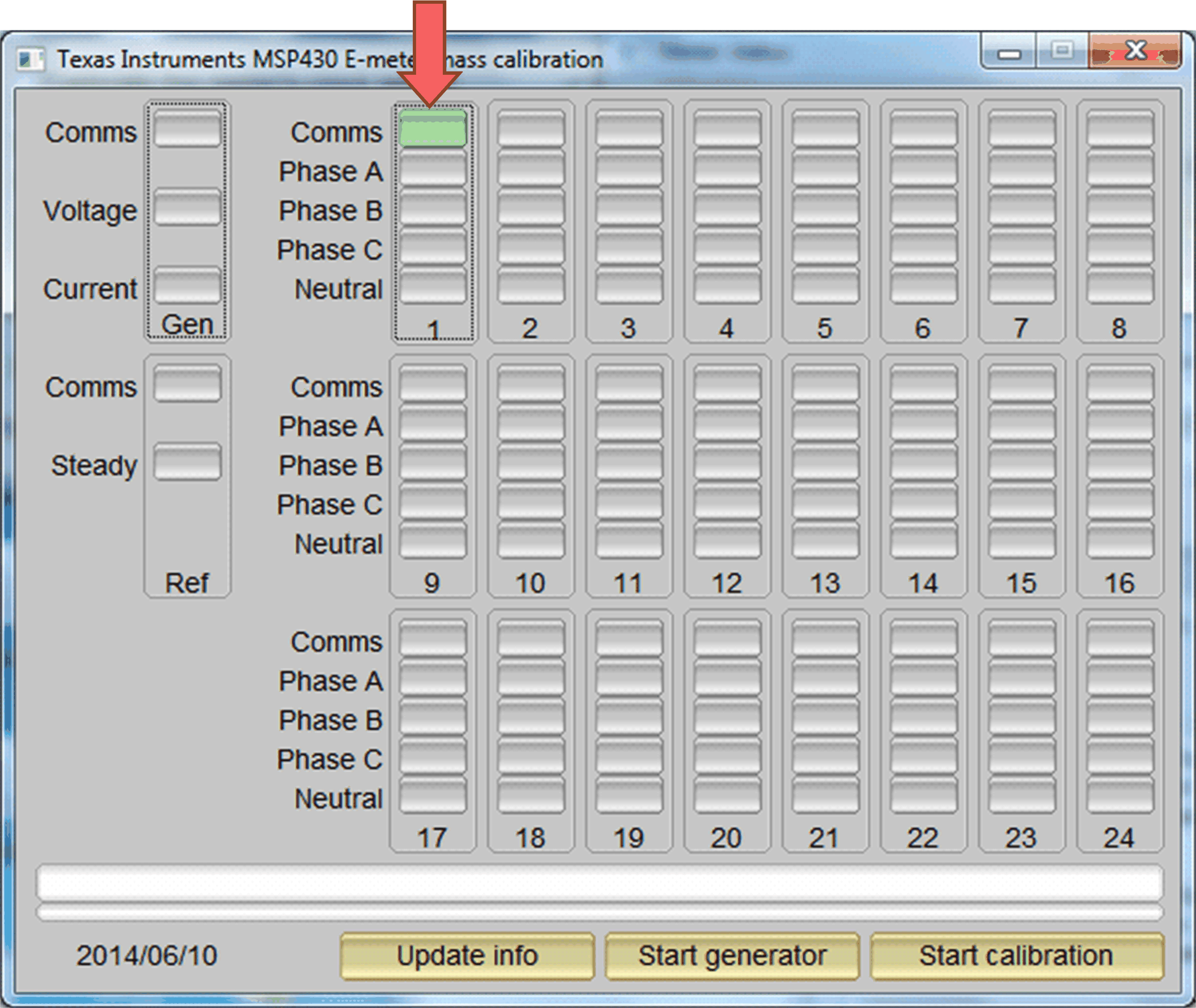 図 4-5 GUI のスタートアップ・ウィンドウ
図 4-5 GUI のスタートアップ・ウィンドウ
緑色のボタンをクリックすると、結果ウィンドウが開きます (図 4-6 を参照)。この図では、[Power factor] の値の末尾に [L] または [C] があり、それぞれ誘導性負荷または容量性負荷を示しています。
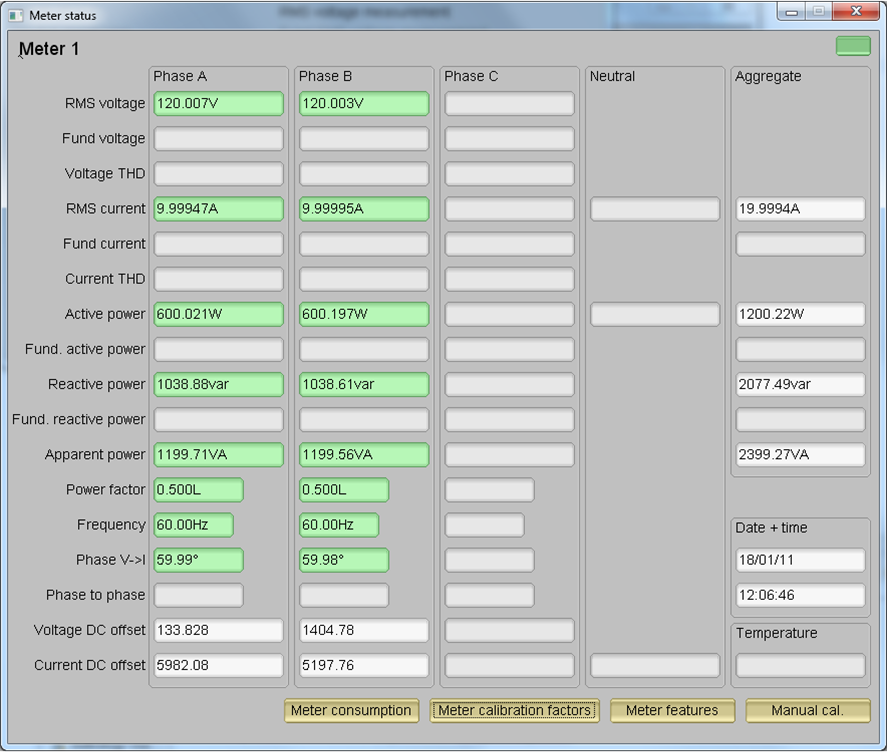 図 4-6 GUI の結果ウィンドウ
図 4-6 GUI の結果ウィンドウ結果ウィンドウで [Meter Consumption] ボタンをクリックして、合計エネルギー消費量の測定値を表示します。ユーザーがこのボタンをクリックすると、図 4-7 に示すように、[Meter events and consumption] ウィンドウが開きます。
![TIDA-010243 [Meter Events and Consumption] ウィンドウ GUID-B92CF546-B044-4C42-81AC-BD5A8C67592D-low.png](/ods/images/JAJU896/GUID-B92CF546-B044-4C42-81AC-BD5A8C67592D-low.png) 図 4-7 [Meter Events and Consumption] ウィンドウ
図 4-7 [Meter Events and Consumption] ウィンドウ結果ウィンドウでは、[Meter features] ボタンをクリックしてメーターの設定を表示する、[Meter calibration factors] ボタンをクリックしてシステムのキャリブレーション係数を表示する、または [Manual cal.] ボタンをクリックしてシステムのキャリブレーション用のウィンドウを開くこともできます。